Heim >Betrieb und Instandhaltung >Windows-Betrieb und -Wartung >Detaillierte Erläuterung der Schritte zur Installation des OpenSSH-Dienstes unter Windows 7 (gültig im persönlichen Test)
Detaillierte Erläuterung der Schritte zur Installation des OpenSSH-Dienstes unter Windows 7 (gültig im persönlichen Test)
- 藏色散人Original
- 2021-12-24 10:00:2018550Durchsuche
OpenSSH ist eine Open-Source-Version des Secure Shell (SSH)-Tools, das von Administratoren von Linux und anderen Nicht-Windows-Systemen zur plattformübergreifenden Verwaltung von Remote-Systemen verwendet wird. OpenSSH wurde im Herbst 2018 zu Windows hinzugefügt und ist in Windows 10 und Windows Server 2019 enthalten. Aber Windows7 hat es nicht! In diesem Artikel erfahren Sie, wie Sie den OpenSSH-Dienst in Windows 7 installieren. Er wurde von mir selbst getestet und funktioniert!
Schritte zur Installation des OpenSSH-Dienstes unter Windows 7:
Schritt 1: OpenSSH-bezogene Dateien herunterladen
Klicken Sie, um diesen Link zu öffnen:https://github.com/PowerShell/Win32-OpenSSH/releases, Suchen Sie dann auf der geöffneten Seite nach OpenSSH-Win64.zip und klicken Sie darauf, um es herunterzuladen /1640310285978862.png" title="1640310285978862.png" alt="Detaillierte Erläuterung der Schritte zur Installation des OpenSSH-Dienstes unter Windows 7 (gültig im persönlichen Test)"/>OpenSSH-Win64.zip;
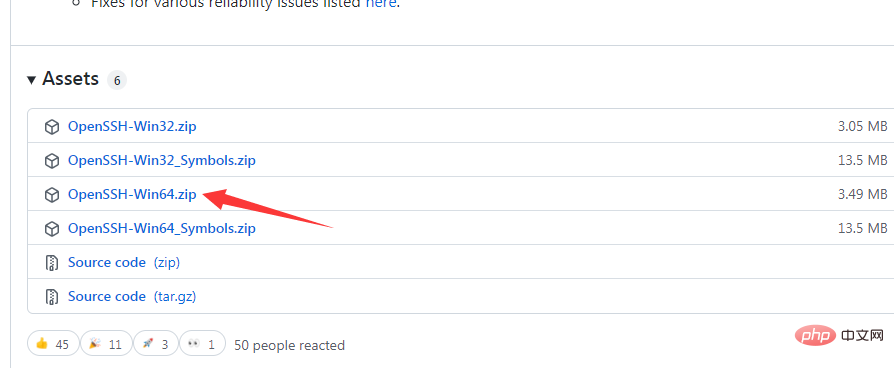
第二步:解压文件
将下载的zip文件解压到 C:Program Files 路径下;
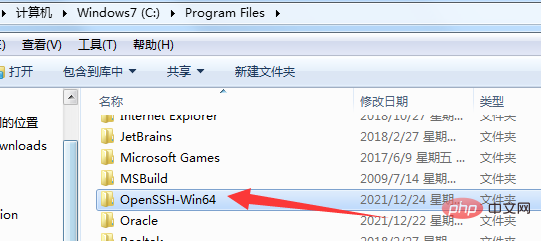
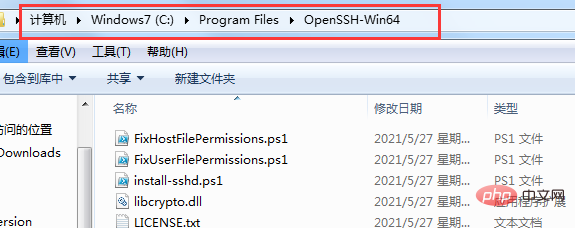
第三步:设置环境变量
点击右键“计算机”选择打开:属性->系统->高级系统设置->环境变量
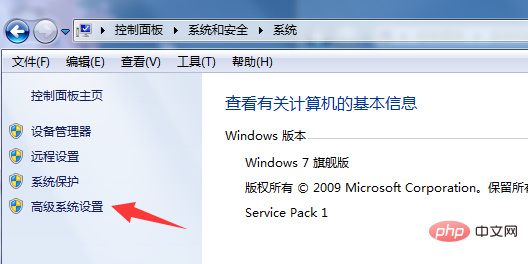
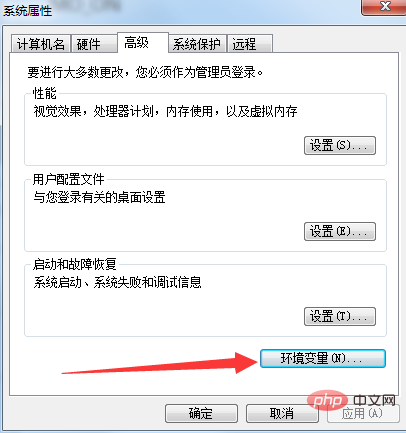
然后选择系统变量中的path变量,并在“编辑系统变量”的“变量值”一栏添加 ;C:Program FilesOpenSSH-Win64
Schritt 2: Entpacken Sie die Datei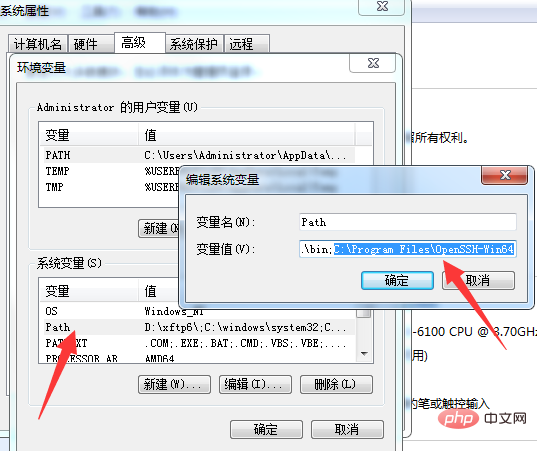
Extrahieren Sie die heruntergeladene ZIP-Datei in den Pfad C: Programmdateien CODE>; > <strong></strong> <img src="/static/imghwm/default1.png" data-src="https://img.php.cn/upload/image/768/472/340/1640310430301186.png" class="lazy" title="1640310430301186.png" alt="Detaillierte Erläuterung der Schritte zur Installation des OpenSSH-Dienstes unter Windows 7 (gültig im persönlichen Test)">
Dritter Schritt: Umgebungsvariablen festlegen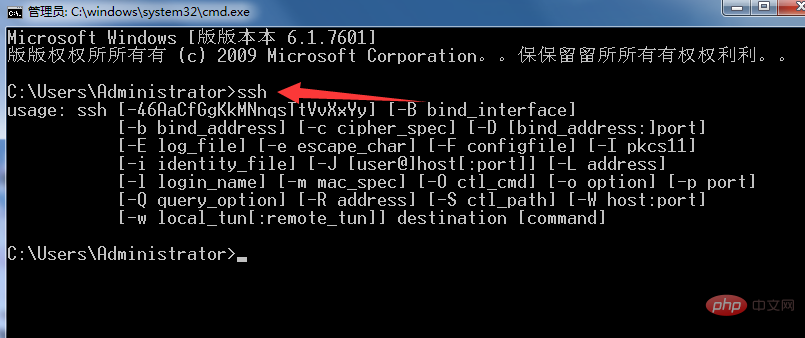
 🎜🎜
🎜🎜 🎜🎜Wählen Sie dann die Variable
🎜🎜Wählen Sie dann die Variable path in den Systemvariablen aus und wählen Sie „Systemvariablen bearbeiten“ „Fügen Sie ;C:Program FilesOpenSSH-Win64 in der Spalte „Variablenwert“ hinzu. Beachten Sie, dass verschiedene Variablenwerte durch Semikolons getrennt werden müssen; 🎜🎜🎜🎜🎜🎜Schritt 4 : Testen Sie 🎜🎜🎜Öffnen Sie cmd, geben Sie dann den SSH-Befehl ein und drücken Sie die Eingabetaste. Wenn der folgende Inhalt angezeigt wird, ist die Installation erfolgreich! 🎜🎜🎜🎜Das obige ist der detaillierte Inhalt vonDetaillierte Erläuterung der Schritte zur Installation des OpenSSH-Dienstes unter Windows 7 (gültig im persönlichen Test). Für weitere Informationen folgen Sie bitte anderen verwandten Artikeln auf der PHP chinesischen Website!
In Verbindung stehende Artikel
Mehr sehen- Was ist SSH und wie verschlüsselt es Informationen?
- So konfigurieren Sie den SSH-Dienst so, dass Sie eine Verbindung zum Remote-Host herstellen können, ohne ein Konto und ein Kennwort einzugeben
- Git-Befehlszeilenbetrieb, Remote-Bibliotheksbetrieb, interne und externe Teamzusammenarbeit, SSH-Anmeldung
- Erfahren Sie, wie Sie mit Git SSH konfigurieren (gemeinsam für Github, Gitee und Gitlab).
- So lösen Sie das Linux-Timeout-Problem bei der SSH-Verbindung (Teilen)

